Como receber alertas de hora de dormir com base na hora em que você precisa acordar

Como receber alertas de hora de dormir com base na hora em que você precisa acordar
O GIMP é uma alternativa gratuita e razoavelmente boa ao Photoshop. A interface do usuário do aplicativo não é a melhor nem a mais moderna, mas tem todas as ferramentas que você encontrará no Photoshop.
O GIMP tem as mesmas ferramentas do Photoshop, mas muitas de suas ferramentas funcionam de maneira diferente e o fluxo de trabalho é diferente. Apesar de ter as mesmas ferramentas, há uma diferença perceptível entre os dois aplicativos.
Borracha GIMP não funciona
O GIMP tem uma ferramenta de borracha que, como todas as ferramentas de borracha em um editor de imagens, pode excluir a parte da imagem em que é usada. Ele pode ser usado para remover uma parte selecionada de uma imagem, para apagar uma parte de uma camada mascarada ou simplesmente excluir qualquer linha ou item aleatório.
A ferramenta borracha no GIMP é simples, mas se você estiver tendo problemas para fazê-la funcionar e apagar uma parte de uma imagem, tente as seguintes correções.
1. Selecione uma camada
As ferramentas do GIMP não selecionam automaticamente a camada em que são usadas. Se nenhuma camada for selecionada, uma ferramenta geralmente não funcionará. Alguns efeitos ou ferramentas podem funcionar, por exemplo, um redimensionamento de tela, mas a maioria das ferramentas não funciona a menos que você diga a eles em qual camada trabalhar.
2. Desmarque todos
É possível que você tenha selecionado uma pequena parte da imagem, ou seja, a seleção está ativa e você não sabe disso. A ferramenta borracha não funcionará em nenhum outro lugar a não ser dentro da parte selecionada.
3. Desbloqueie a camada
Uma camada bloqueada impede que todas e quaisquer alterações sejam feitas nela.
4. Adicionar canal alfa
Se você estiver usando a ferramenta borracha e vir uma cor sólida sob a parte que você apagou, em vez de um fundo transparente, sua imagem / arquivo não tem transparência. Você precisa adicionar o canal alfa para adicionar transparência no GIMP .
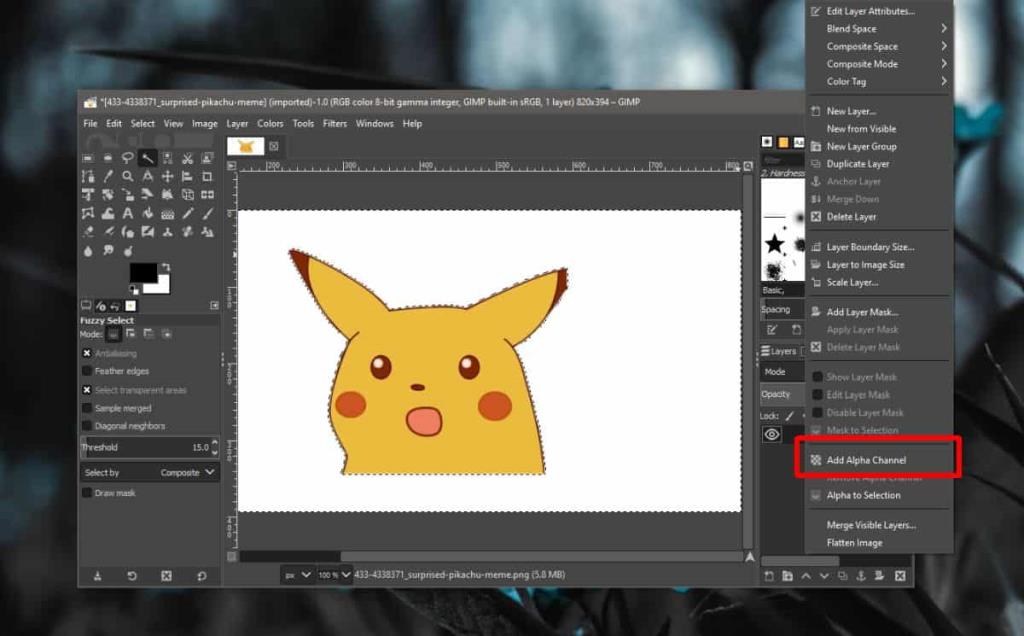
5. Configurações da ferramenta Borracha
A ferramenta borracha nem sempre é um pincel sólido de ponta redonda. Você pode usar todos os tipos de pincéis e vários graus de dureza. As configurações da ferramenta borracha podem estar impedindo que ela apague a imagem.
Conclusão
Uma ferramenta borracha é simples em termos do que faz, mas a própria ferramenta tem configurações que podem reduzir seu impacto quando usada, por exemplo, se a dureza for definida para um valor baixo, a ferramenta borracha irá simular uma pressão muito leve, dando a impressão de que não está funcionando. Vá até as configurações da ferramenta e certifique-se de que a ponta do pincel esteja configurada para apagar da maneira que você precisa.
Como receber alertas de hora de dormir com base na hora em que você precisa acordar
Como desligar o computador do seu telefone
O Windows Update funciona basicamente em conjunto com o registro e diferentes arquivos DLL, OCX e AX. Caso esses arquivos sejam corrompidos, a maioria dos recursos do
Novos pacotes de proteção de sistema surgiram como cogumelos ultimamente, todos eles trazendo mais uma solução de detecção de antivírus/spam e se você tiver sorte
Aprenda a ativar o Bluetooth no Windows 10/11. O Bluetooth precisa estar ativado para que seus dispositivos Bluetooth funcionem corretamente. Não se preocupe, é fácil!
Anteriormente, analisamos o NitroPDF, um bom leitor de PDF que também permite ao usuário converter documentos em arquivos PDF com opções como mesclar e dividir o PDF
Você já recebeu um documento ou arquivo de texto contendo caracteres desnecessários e redundantes? O texto contém muitos asteriscos, hifens, espaços vazios, etc.?
Muitas pessoas perguntaram sobre o pequeno ícone retangular do Google ao lado do Windows 7 Start Orb na minha barra de tarefas que finalmente decidi publicar isso
O uTorrent é de longe o cliente de desktop mais popular para baixar torrents. Embora funcione perfeitamente para mim no Windows 7, algumas pessoas estão tendo
Todo mundo precisa fazer pausas frequentes enquanto trabalha no computador, pois não fazer pausas aumenta a chance de seus olhos saltarem (ok, não saltarem).







